Вот как включить QR-код в листе общего доступа Windows 11.
2 минута. читать
Опубликовано
Прочтите нашу страницу раскрытия информации, чтобы узнать, как вы можете помочь MSPoweruser поддержать редакционную команду. Читать далее
Ключевые заметки
- Microsoft представила новую функцию генерации QR-кода в листе общего доступа Windows 11.
- Постепенно оно распространяется и на пользователей с установленной бета-версией Windows 11 22635.3420.
- Функция QR-кода доступна не всем, но вы можете включить ее прямо сейчас с помощью ViveTool.

Microsoft недавно выпустила бета-версию Windows 11 строить 22635.3420 с множеством новых функций и улучшений. И одно из примечательных изменений в бета-сборке, которая сейчас изменения документов в двух отдельных категориях, — это поддержка QR-кода на странице общего доступа Windows 11. Однако это может работать не для всех, кто установил последнюю бета-версию. Если это вы, есть способ включить эту функцию.
Как вам поможет QR-код на листе общего доступа Windows?
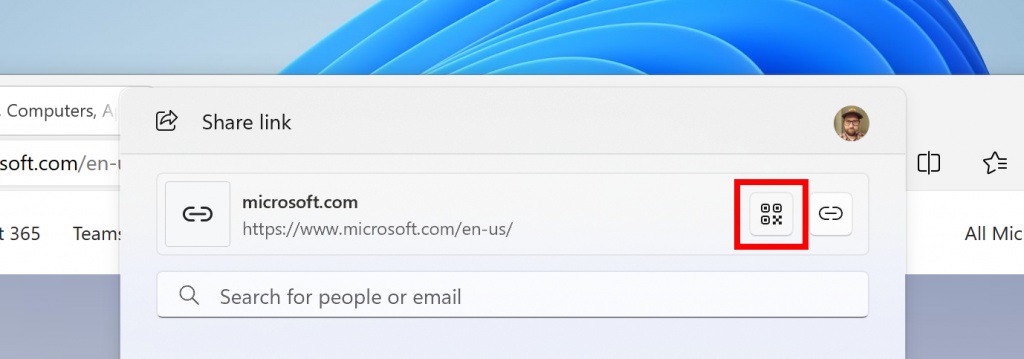
Поддержка возможности использования QR-кода на листе общего доступа Windows 11 предназначена для упрощения обмена информацией. Он позволяет пользователям генерировать QR-коды для URL-адресов и ссылок на облачные файлы, а затем эти коды можно сканировать с помощью своих телефонов, чтобы получить доступ к веб-страницам. Другими словами, он позволяет пользователям беспрепятственно обмениваться веб-страницами между веб-страницами.
Как включить QR-код в Windows 11 «Поделиться листом»
Microsoft постепенно внедряет генерацию QR-кода на листе общего доступа в бета-версии Windows 11 22635.3420. Если у вас его нет, вы можете сразу включить его с помощью ViveTool, стороннего программного обеспечения, которое помогает включить скрытые функции Windows 11.
- Если у тебя его нет, скачайте и установите ViveTool на свой компьютер.
- Теперь извлеките ViveTool в папку.
- Скопируйте путь к папке.
- Откройте командную строку и запустите ее от имени администратора.
- Тип CD за которым следует путь, который вы скопировали.
- Введите «vivetool /enable /id:46961347» и нажмите Enter (через @PhantomOcean3).
- Перезагрузите компьютер.
Теперь вы должны увидеть опцию QR-кода на странице общего доступа. Если вы читаете веб-страницу на своем компьютере, но хотите позже прочитать ее на телефоне, вариант с QR-кодом — самый простой способ.








